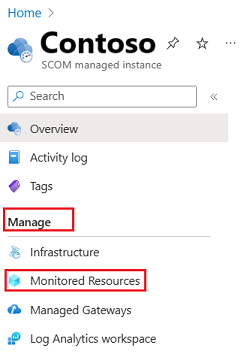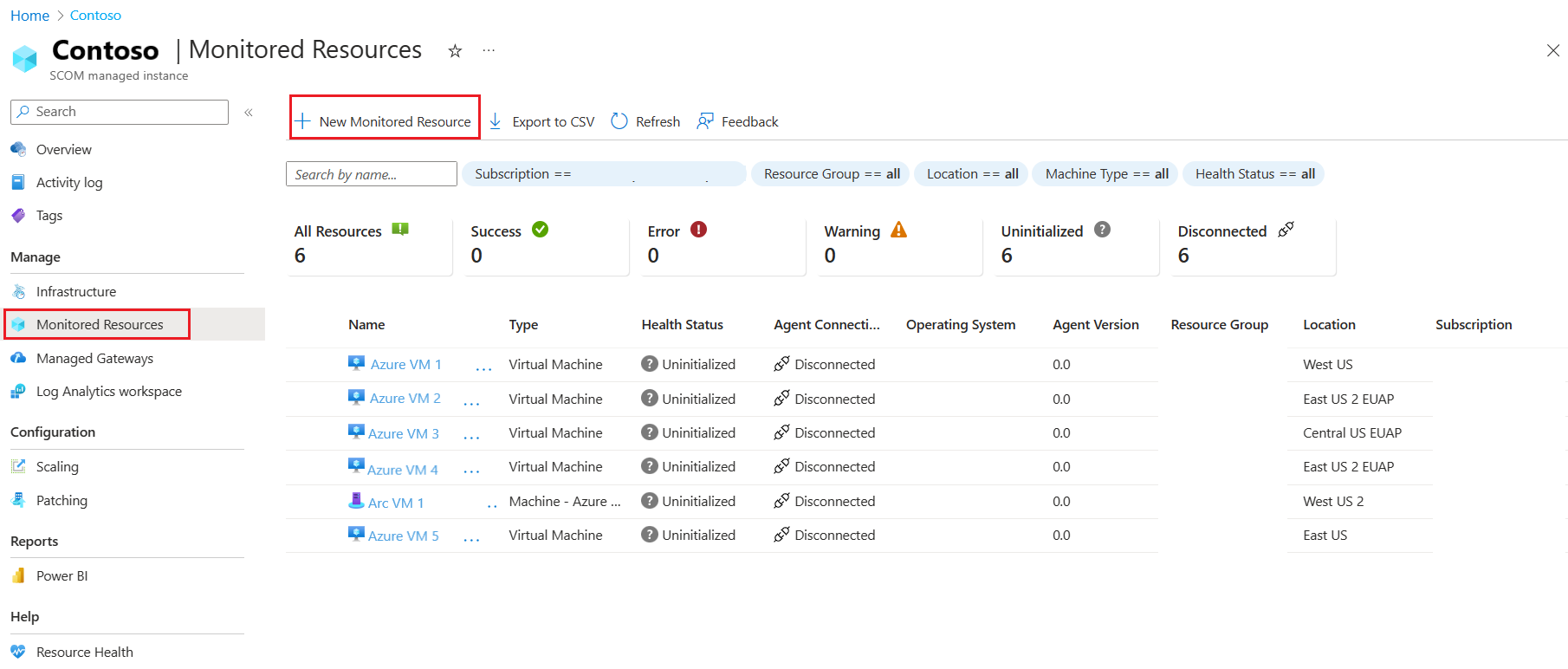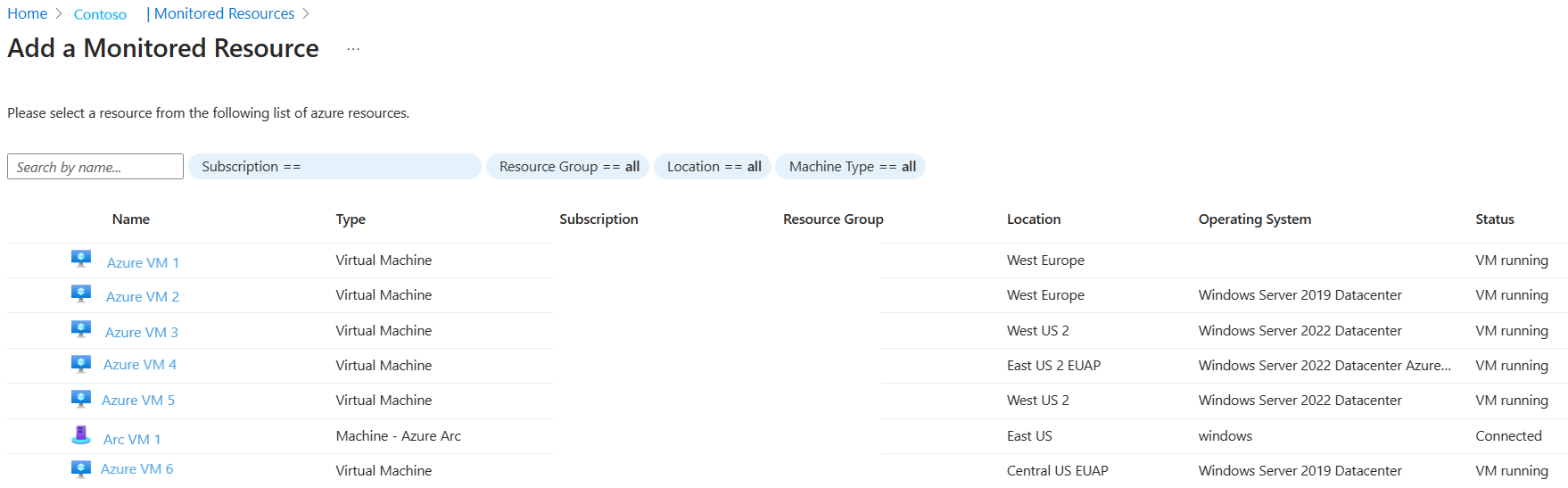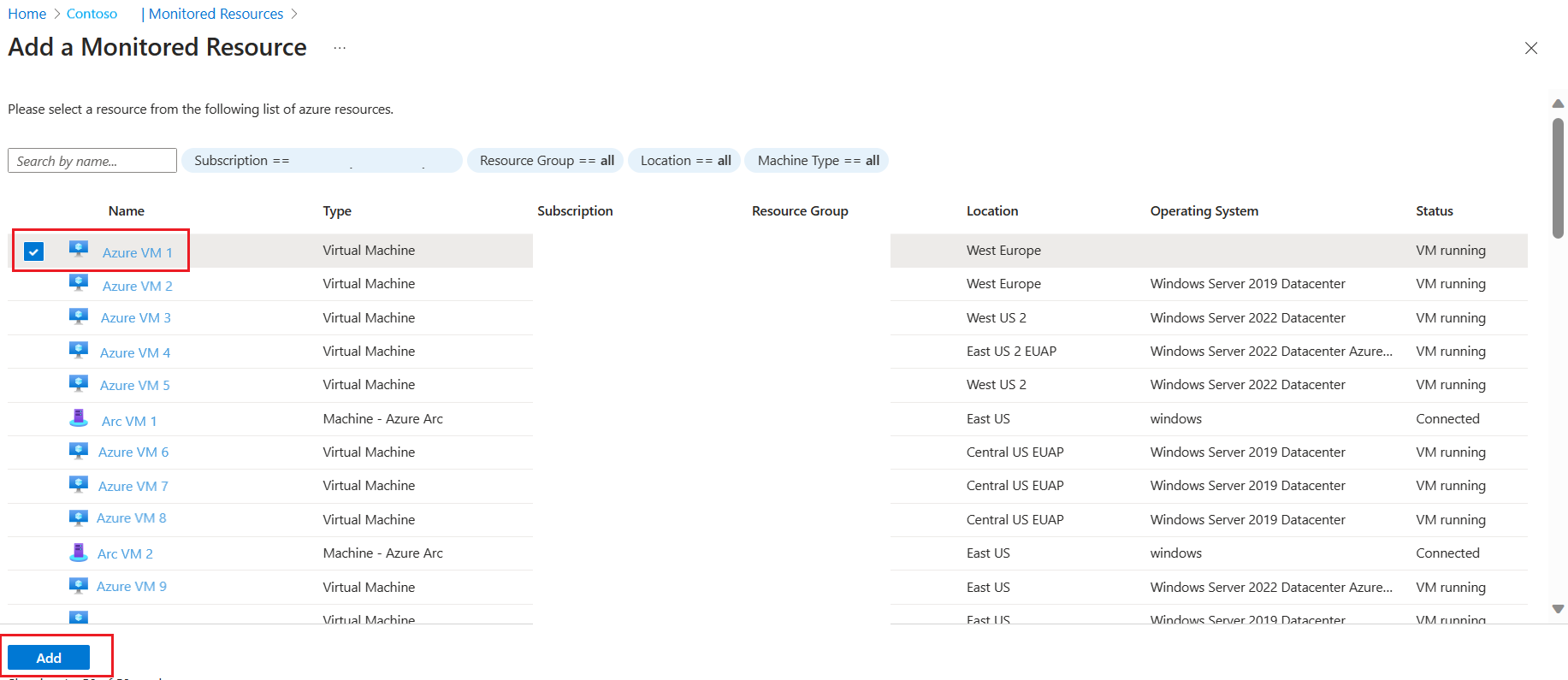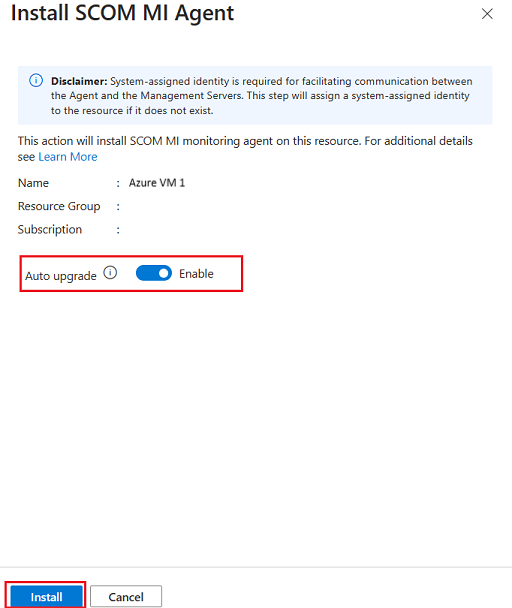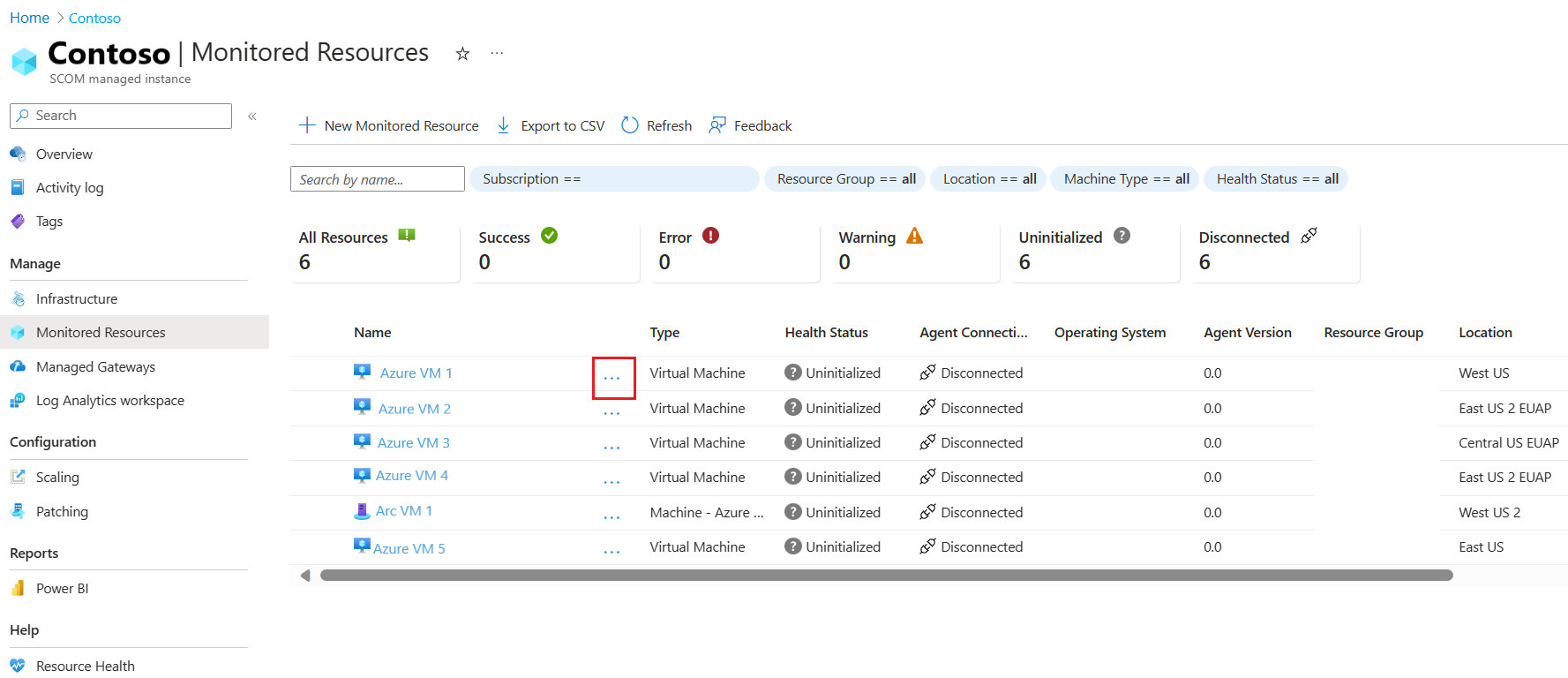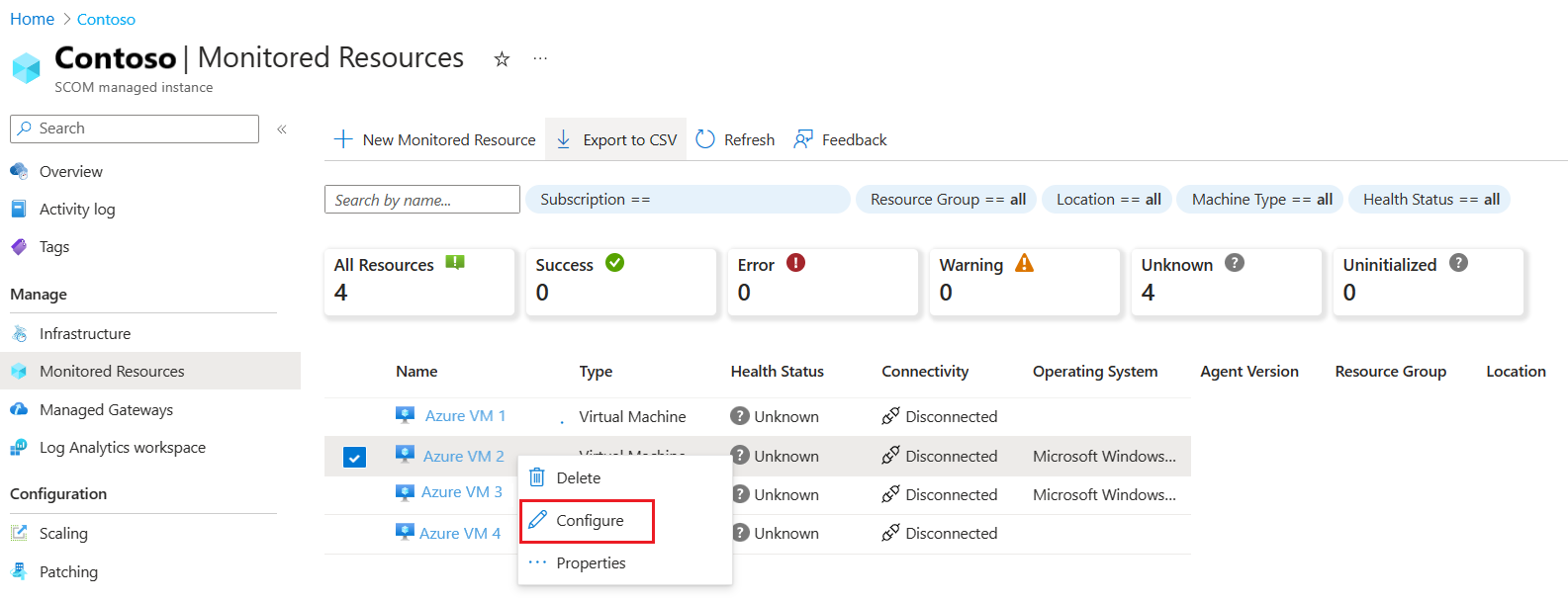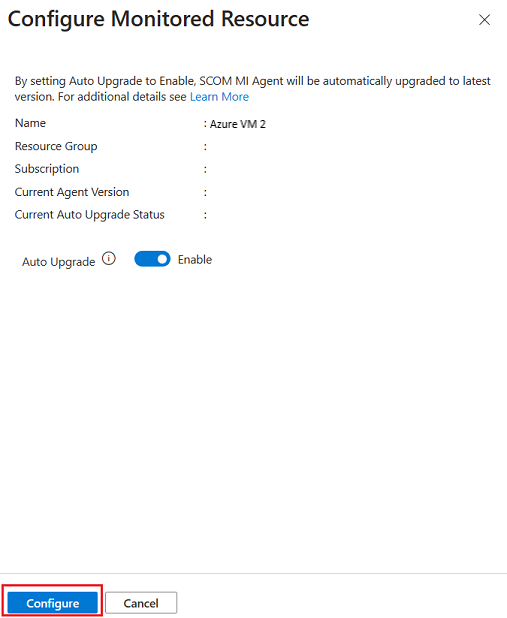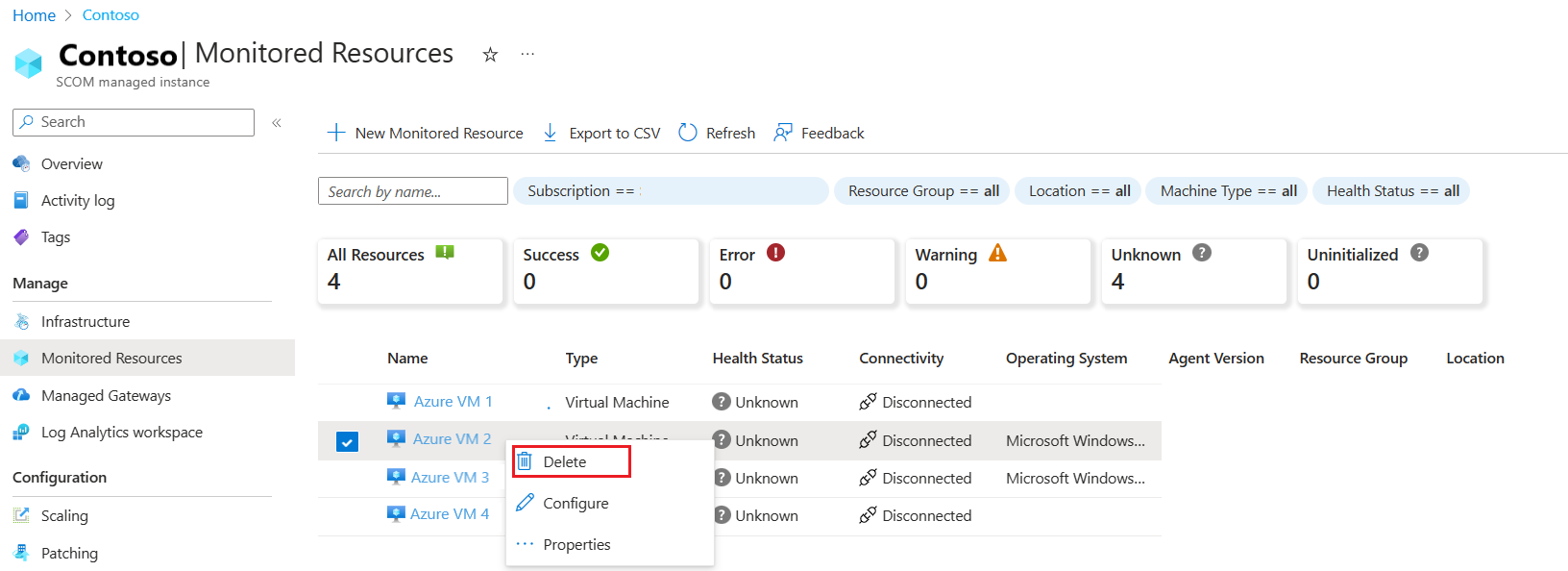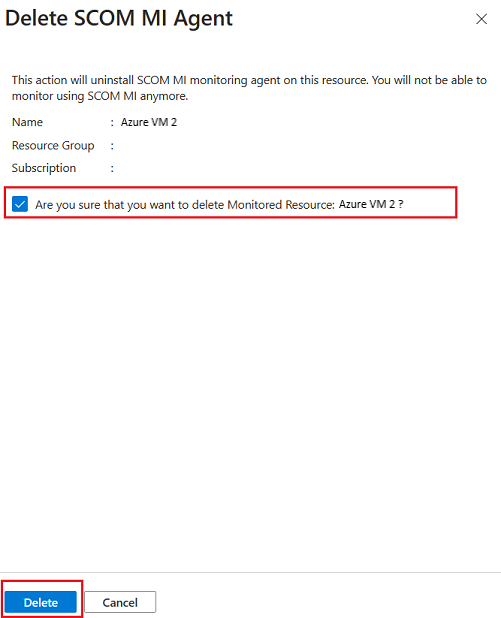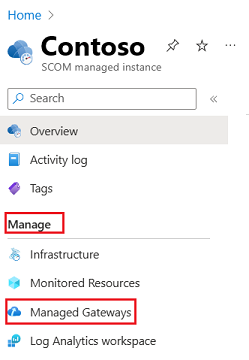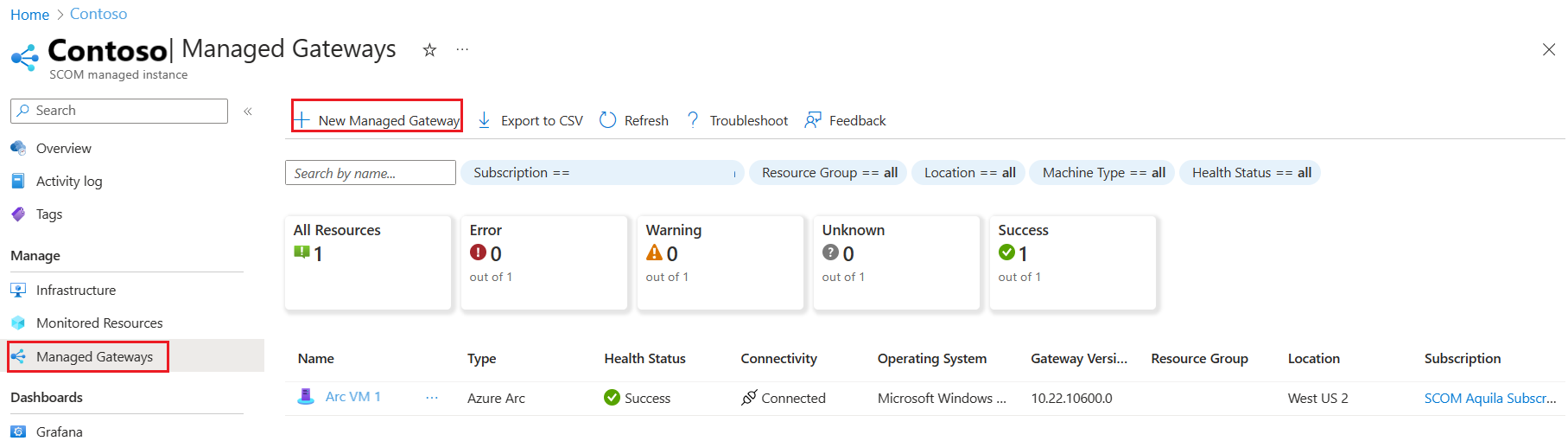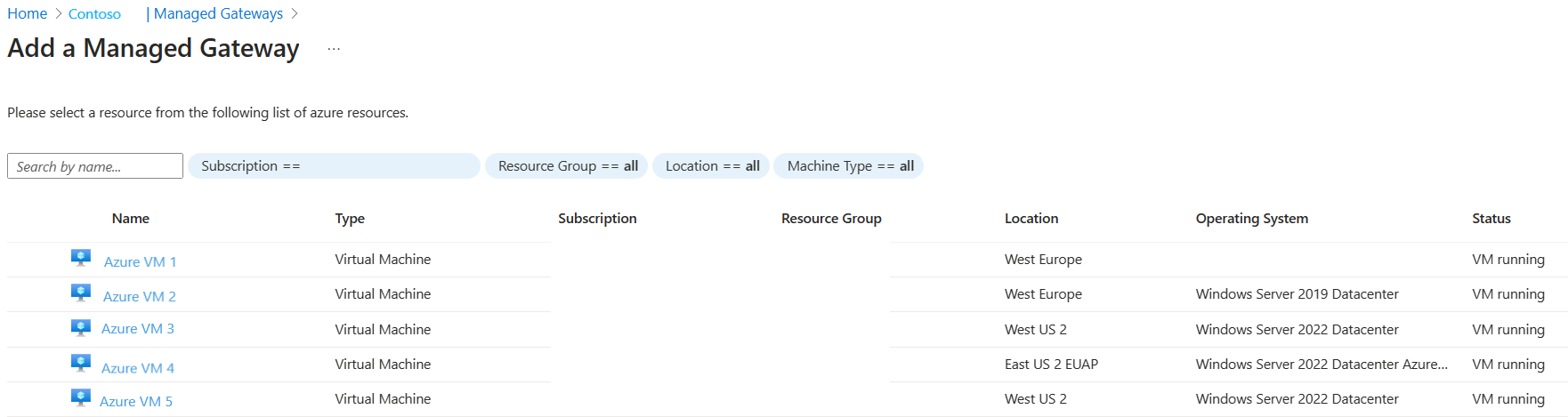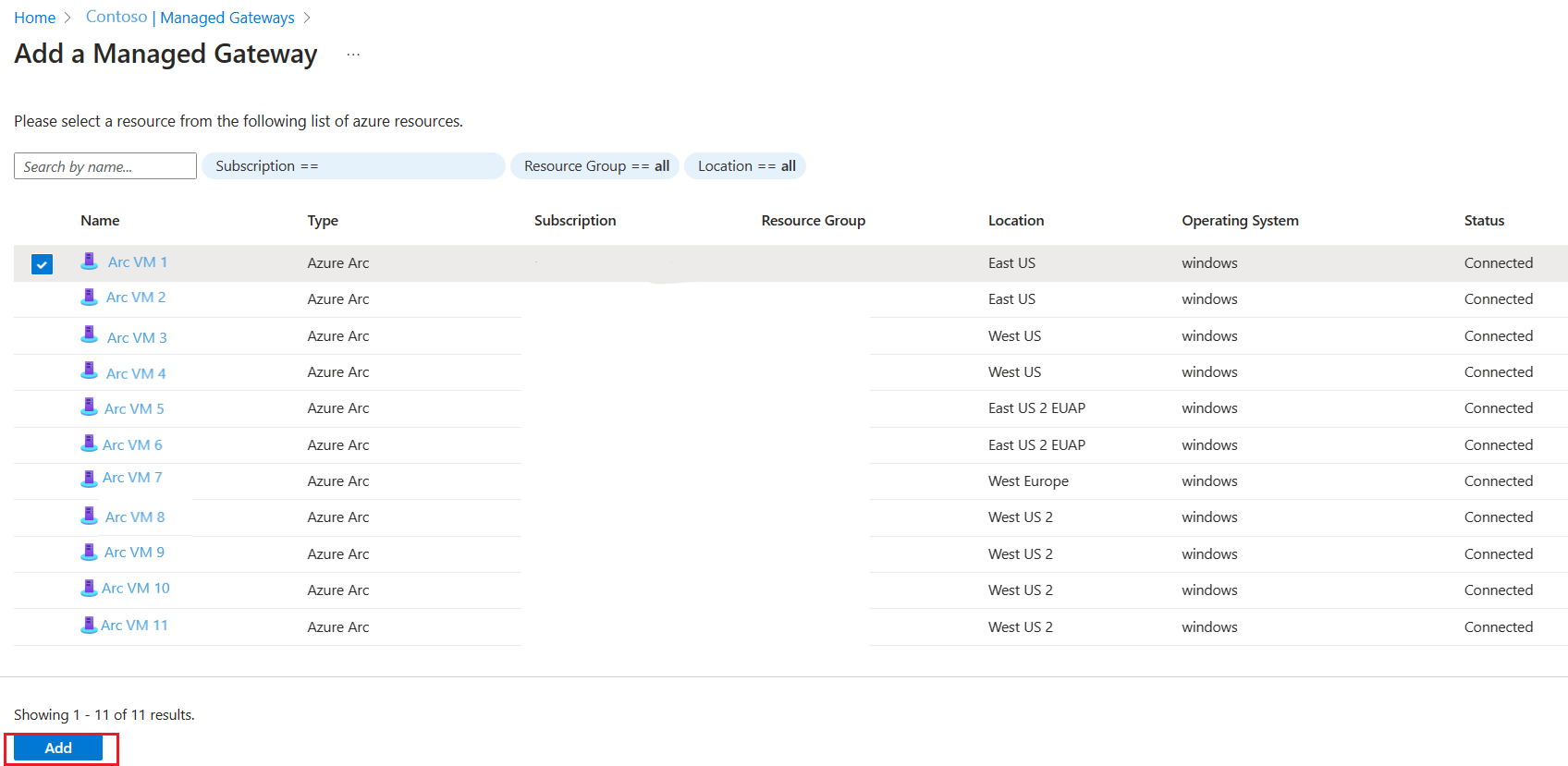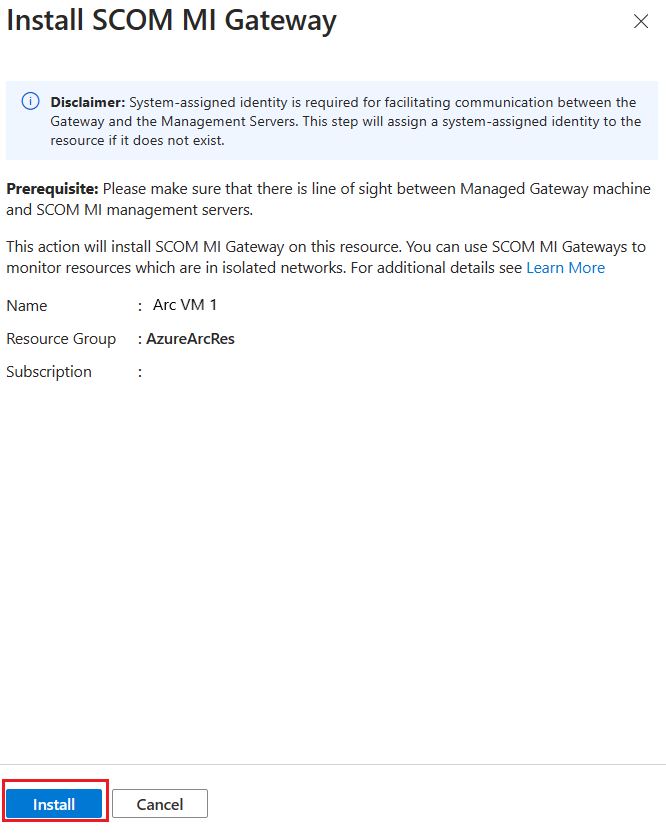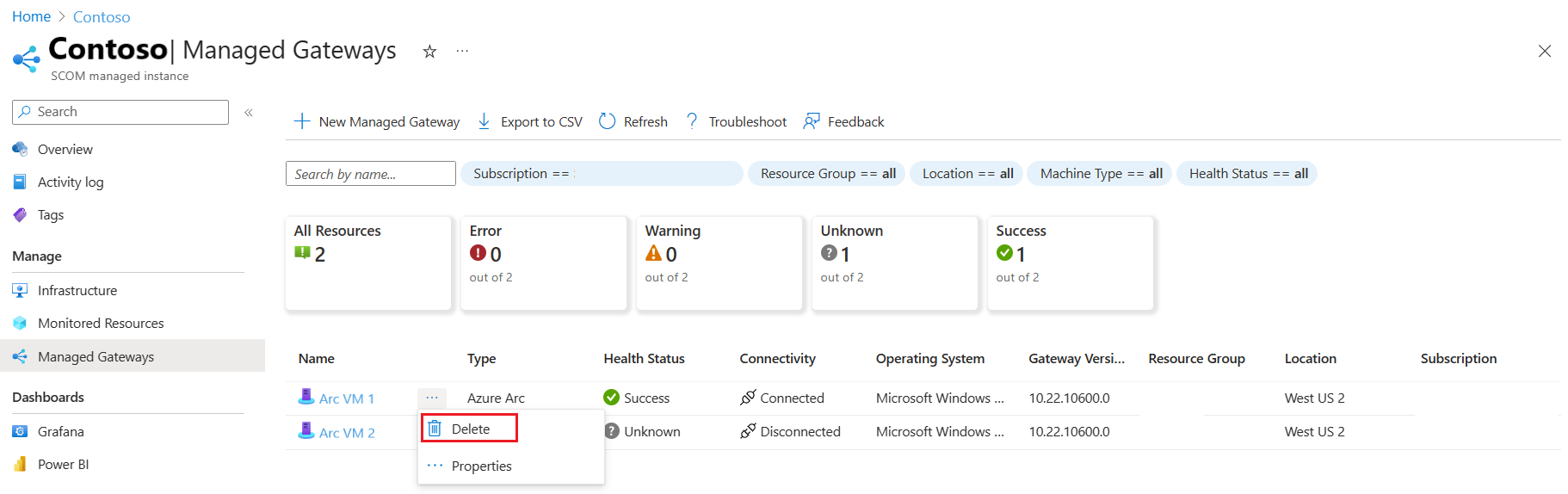Monitorare macchine virtuali di Azure e Off-Azure con Istanza gestita SCOM di Monitoraggio di Azure (anteprima)
Nota
Questa funzionalità è attualmente in anteprima.
Monitoraggio di Azure SCOM Istanza gestita offre un'alternativa basata sul cloud per gli utenti di Operations Manager che forniscono la continuità di monitoraggio per gli ambienti cloud e locali nel percorso di adozione del cloud.
Agente di Istanza gestita SCOM
In Monitoraggio di Azure SCOM Istanza gestita un agente è un servizio installato in un computer che cerca i dati di configurazione e raccoglie in modo proattivo informazioni per l'analisi e la creazione di report, misura lo stato di integrità degli oggetti monitorati come un database SQL o un disco logico ed esegue attività su richiesta da un operatore o in risposta a una condizione. Consente a SCOM Istanza gestita di monitorare i sistemi operativi Windows e i componenti installati, ad esempio un sito Web o un controller di dominio Active Directory.
Supporto per i carichi di lavoro di Azure e di Off-Azure
Uno degli scenari di monitoraggio più importanti è quello dei carichi di lavoro locali (off-Azure) che sbloccano Istanza gestita SCOM come una vera soluzione di monitoraggio ibrido.
Di seguito sono riportati gli scenari di monitoraggio supportati:
| Tipo di endpoint | Attendibilità | Esperienza |
|---|---|---|
| Macchina virtuale di Azure | Qualsiasi tipo | Portale di Azure |
| Macchina virtuale Arc | Qualsiasi tipo | Portale di Azure |
| Agente locale | Attendibile | OpsConsole |
| Agente locale | Non attendibili | Gateway gestito e OpsConsole |
| Nessuna riga di vista in locale | Trusted/Untrusted | Gateway gestito e OpsConsole |
Gli utenti di SCOM Istanza gestita potranno:
- Monitorare macchine virtuali e applicazioni in un dominio/gruppo di lavoro non attendibili.
- Eseguire l'onboarding degli endpoint (inclusa l'installazione e la configurazione dell'agente) facilmente dal portale di Istanza gestita SCOM.
- Configurare e gestire i gateway senza problemi dal portale di Istanza gestita SCOM nei server abilitati per Arc per il monitoraggio di Off-Azure.
- Impostare la disponibilità elevata nel piano gateway per il failover dell'agente, come descritto in Progettazione per disponibilità elevata e ripristino di emergenza .
Monitoraggio linux con Istanza gestita SCOM
Con SCOM Istanza gestita, è possibile monitorare i carichi di lavoro Linux locali e dietro un server gateway. In questa fase non è supportato il monitoraggio delle macchine virtuali Linux ospitate in Azure. Per altre informazioni, vedere Come monitorare le macchine virtuali Linux locali.
Per altre informazioni, vedere Monitoraggio di Azure SCOM Istanza gestita domande frequenti.
Usare il canale Arc per la configurazione e il monitoraggio dei dati dell'agente
Azure Arc può sbloccare la connettività e monitorare i carichi di lavoro locali. La gestibilità basata su Azure degli agenti di monitoraggio per Istanza gestita SCOM consente di ridurre i costi delle operazioni e semplificare la configurazione dell'agente. Di seguito sono riportate le funzionalità principali del monitoraggio di SCOM Istanza gestita sul canale Arc:
- Individuare e installare l'agente di Istanza gestita SCOM come estensione della macchina virtuale per i server connessi arc.
- Monitorare i server connessi Arc e le applicazioni ospitate riutilizzando i Management Pack di System Center Operations Manager esistenti.
- Gestione dell'agente SCOM basata su Azure (ad esempio Istanza gestita patch, regole del Management Pack push e monitoraggi) basata su Azure tramite connettività Arc.
- Gli agenti di Istanza gestita SCOM per inoltrare i dati di monitoraggio ai Istanza gestita SCOM tramite connettività Arc.
Prerequisiti
Di seguito sono riportati i prerequisiti necessari per gli endpoint di monitoraggio desiderati che sono macchine virtuali:
Assicurarsi di consentire l'elenco degli URL di Azure seguenti negli endpoint di monitoraggio desiderati:
*.workloadnexus.azure.comConfermare la riga di visualizzazione tra Istanza gestita SCOM e gli endpoint di monitoraggio desiderati eseguendo il comando seguente. Ottenere informazioni DNS LB passando a SCOM Istanza gestita NomeDNSpanoramica>.
Test-NetConnection -ComputerName <LB DNS> -Port 5723Assicurarsi di installare .NET Framework 4.7.2 o versione successiva sugli endpoint di monitoraggio desiderati.
Verificare che TLS 1.2 o versione successiva sia abilitato.
Per risolvere i problemi di connettività, vedere Risolvere i problemi relativi alla Istanza gestita SCOM di Monitoraggio di Azure.
Installare un agente per monitorare i server abilitati per Azure e Arc
Nota
L'agente non supporta più istanze gestite da SCOM.
Per installare l'agente di Istanza gestita SCOM, seguire questa procedura:
Nella pagina SCOM desiderata Istanza gestita Panoramica, in Gestisci selezionare Risorse monitorate.
Nella pagina Risorse monitorate selezionare Nuova risorsa monitorata.
Aggiungere una pagina Risorsa monitorata apre l'elenco di tutte le macchine virtuali non monitorate.
Selezionare la risorsa desiderata e quindi selezionare Aggiungi.
Nella finestra Installa agente MI SCOM esaminare le selezioni e selezionare Installa.
Gestire la configurazione dell'agente installata nei server abilitati per Azure e Arc
Aggiornare un agente
Per aggiornare la versione dell'agente, seguire questa procedura:
Accedere al portale di Azure. Cercare e selezionare SCOM Istanza gestita.
Nella pagina Panoramica , in Gestisci selezionare Istanze gestite di SCOM.
Nella pagina Istanze gestite da SCOM selezionare l'istanza gestita SCOM desiderata.
Nella pagina SCOM Istanza gestita Panoramica desiderata selezionare Risorse monitorate in Gestisci.
Nella pagina Risorse monitorate selezionare il pulsante Puntini di sospensione (...), accanto alla risorsa monitorata desiderata e selezionare Configura.
Nella pagina Configura risorsa monitorata abilitarel'aggiornamento automatico e quindi selezionare Configura.
Eliminare un agente
Per eliminare la versione dell'agente, seguire questa procedura:
Accedere al portale di Azure. Cercare e selezionare SCOM Istanza gestita.
Nella pagina Panoramica , in Gestisci selezionare Istanze gestite di SCOM.
Nella pagina istanze gestite da SCOM selezionare il Istanza gestita SCOM desiderato.
Nella pagina SCOM Istanza gestita Panoramica desiderata selezionare Risorse monitorate in Gestisci.
Nella pagina Risorse monitorate selezionare il pulsante Puntini di sospensione (...), accanto alla risorsa monitorata desiderata e selezionare Elimina.
Nella pagina Elimina agente MI SCOM selezionare Eliminare la risorsa monitorata e quindi selezionare Elimina.
Installare il gateway SCOM Istanza gestita
Per installare il gateway SCOM Istanza gestita, seguire questa procedura:
Accedere al portale di Azure. Cercare e selezionare SCOM Istanza gestita.
Nella pagina Panoramica , in Gestisci selezionare Istanze gestite di SCOM.
Nella pagina Istanze gestite da SCOM selezionare l'istanza gestita SCOM desiderata.
Nella pagina Panoramica dell'istanza gestita di SCOM desiderata selezionare Gateway gestito in Gestisci.
Nella pagina Gateway gestiti selezionare Nuovo gateway gestito.
Viene visualizzata la pagina Aggiungi gateway gestito che elenca tutte le macchine virtuali di Azure Arc.
Nota
SCOM Istanza gestita gateway gestito può essere configurato solo nei computer abilitati per Arc.
Selezionare la macchina virtuale desiderata e quindi selezionare Aggiungi.
Nella finestra Installa gateway MI SCOM esaminare le selezioni e selezionare Installa.
Gestire la configurazione del gateway
Configurare il monitoraggio dei server tramite SCOM Istanza gestita Gateway
Per configurare il monitoraggio dei server tramite SCOM Istanza gestita Gateway, seguire la procedura descritta in Installare un agente in un computer che esegue Windows usando la sezione Individuazione guidata.
Nota
Per questa azione è necessaria la console di Operations Manager. Per altre informazioni, vedere Connettere il Istanza gestita SCOM di Monitoraggio di Azure alla console Ops
Eliminare un gateway
Per eliminare un gateway, seguire questa procedura:
Accedere al portale di Azure. Cercare e selezionare Istanza gestita SCOM.
Nella pagina Panoramica , in Gestisci, selezionare Istanze gestite di SCOM.
Nella pagina Istanze gestite di SCOM selezionare l'istanza gestita SCOM desiderata.
Nella pagina Panoramica dell'istanza gestita di SCOM desiderata, in Gestisci selezionare Gateway gestiti.
Nella pagina Gateway gestiti selezionare il pulsante Con i puntini di sospensione (...) accanto al gateway desiderato e selezionare Elimina.
Nella pagina Elimina gateway MI SCOM selezionare Eliminare gateway gestito? e quindi selezionare Elimina.
Configurare il monitoraggio dei server locali
Per configurare il monitoraggio dei server locali con connettività diretta (VPN/ER) con Azure, seguire la procedura descritta in Installare un agente in un computer che esegue Windows usando la sezione Individuazione guidata .
Nota
Per questa azione è necessaria la console di Operations Manager. Per altre informazioni, vedere Connettere il Istanza gestita SCOM di Monitoraggio di Azure alla console Ops
Commenti e suggerimenti
Presto disponibile: Nel corso del 2024 verranno gradualmente disattivati i problemi di GitHub come meccanismo di feedback per il contenuto e ciò verrà sostituito con un nuovo sistema di feedback. Per altre informazioni, vedere https://aka.ms/ContentUserFeedback.
Invia e visualizza il feedback per